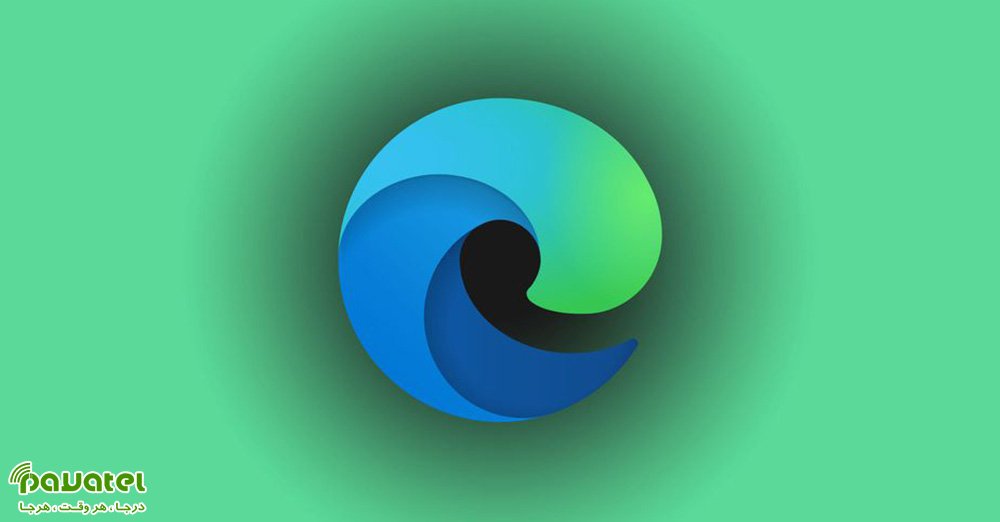مایکروسافت اج یک مرورگر نسبتا محبوب است که امکانات خوبی نیز به کاربران ارائه می دهد اما گاهی دچار مشکل می شود. در این بخش قصد داریم روش های رفع مشکل باز نشدن مرورگر مایکروسافت اج را به شما عزیزان آموزش دهیم.
روش های رفع مشکل باز نشدن مرورگر مایکروسافت اج
پاک کردن تاریخچه و کش مرورگر
گاهی اوقات ممکن است مشکل باز نشدن مایکروسافت ادج به دلیل حافظه پنهان مرورگر و یا تاریخچه ذخیره شده در آن باشد. برای پاک کردن آنها باید از یک ابزاری به نام CCleaner استفاده کنید. برای حذف هر پرونده و فایلی که تمایلی به آنها ندارید، میتوانید از CCleaner استفاده کنید. نسخه اصلی آن برای بارگیری، رایگان است. علاوه بر پاک کردن تاریخچه و کش مرورگر، به بهینهسازی فرآیندهای آن نیز کمک میکند.
برای پاک کردن کش مرورگر ادج ابتدا باید آن را باز کنید. در قسمت بالا و سمت راست مرورگر روی گزینه سه نقطه افقی بزنید. به این ترتیب منو مرورگر باز میشود. سپس به بخش Settings وارد شوید. در صفحه باز شده بخش Clear Browsing Data را بیابید.
سپس روی گزینه Choose What To Clear بزنید. در صفحه جدید روی دکمه Clear کلیک کنید.
غیر فعال کردن آنتی ویروس
- گاهی اوقات پیش میآید که آنتی ویروسها با سیستم رایانه شما تداخل ایجاد میکنند و باعث بروز برخی مشکلات از قبیل باز نشدن مرورگر ادج میشوند.
- یکبار آنتی ویروس را غیر فعال کنید و بررسی کنید که آیا مشکل حل شده است یا خیر. اگر مشکل حل نشد، بار دیگر اقدام به حذف آنتی ویروس نموده و مجدد بررسی کنید.
- سعی کنید از یک آنتی ویروس استفاده کنید که با سیستم عامل کامپیوتر شما سازگار باشد. به این ترتیب مشکلی از این بابت برای شما به وجود نخواهد آمد. برای ویندوز ۱۰ یکی از بهترین آنتی ویروسهای موجود BullGuard است.
استفاده از Clean Boot
- به عنوان مدیر یا ادمین سیستم وارد آن شوید. به منوی Start رفته و عبارت Msconfig را تایپ کمید و گزینه System Configuration را انتخاب کنید.
- در پنجره باز شده تب Services را انتخاب کنید. سپس در قسمت پایین سمت چپ آن تیک عبارت Hide All Microsoft Services را فعال کنید. در نهایت روی گزینه Disable All بزنید.
- در ادامه به تب Startup بروید. روی گزینه Open Task Manager بزنید.
- همه آیتمهایی که در لیست نمایش داده میشود را انتخاب کنید. سپس روی گزینه Disable کلیک کنید.
- به پنجره System Configuration برگردید. ابتدا روی دکمه Apply و سپس روی OK کلیک کنید. رایانه خود را مجدد راهاندازی کنید.
راهاندازی ابزار System File Checker
کلید ترکیبی Windows Key + X را بفشارید. گزینه Command Prompt (Admin) را انتخاب کنید. در پنجره باز شده عبارت Sfc/Scannow را تایپ کنید روی Enter بزنید. پنجره Command Prompt را تا زمانی که صحت سنجی کامل نشده است نبندید.
حذف کردن پوشه پیش فرض کاربر
عبارت زیر را در یک پنجره جستجو وارد کنید. تنها به جای عبارت Username، نام رایانه خود را قرار دهید.
C:\Users\Username\AppData\LocalPackages\Microsoft.\MicrosoftEdge\_8wekyb3d8bbweAC\MicrosoftEdge\UserDefault
حال تمام پوشه پیش فرض را به همراه زیر پوشههایش پاک کنید و مجدد مرورگر ادج را راهاندازی کنید.